Se você gosta da distribuição Voyager e quer uma opção dela ainda mais leve, conheça a Voyager Linux com Xfce e descubra onde baixar a distro.
Desenvolvida na França, a distribuição Linux Voyager quer levar os usuários a uma jornada para um ambiente Linux “estético e imersivo”.
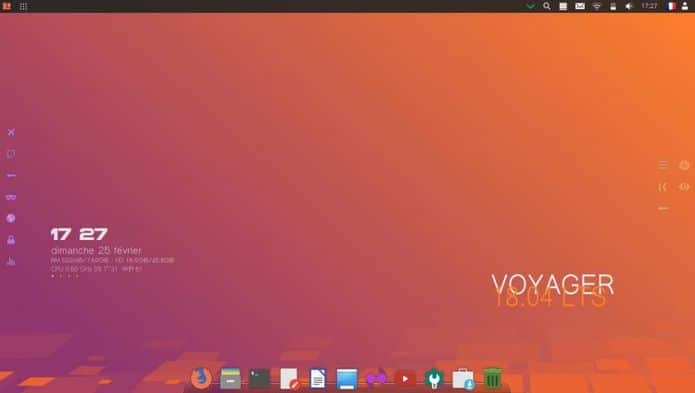
Seus recursos incluem o Plank (uma barra de navegação do tipo dock), Conky (um programa que exibe informações úteis na área de trabalho) e mais de 300 fotografias e animações que podem ser usadas como plano de fundo da área de trabalho.
Essa distribuição Voyager Linux está disponível para amostra em vários sabores diferentes, incluindo uma variante baseada no GNOME Shell.
Mas também existe uma versão do Voyager 18.04 LTS (obviamente, uma versão baseada no Ubuntu 18.04 LTS) que usa o ambiente de área de trabalho do Xfce 4.12 (não a versão mais recente do Xfce 4.14) por padrão.
Conheça a Voyager Linux com Xfce
Desde o início, você sabe que está usando algo diferente com a Voyager. A “experiência” padrão da área de trabalho une Conky, Plank e Xfce.
O uso pesado do Conky no Voyager fornece uma série de informações e efeitos na área de trabalho por padrão, incluindo um monitor de recursos do sistema, exibição da velocidade da rede, relógio com data e até um equalizador de som animado ao vivo.
Dois painéis rápidos são afixados à esquerda e à direita da tela. Eles oferecem atalhos para uma variedade de aplicativos, ferramentas e configurações, incluindo as configurações da Conky acima mencionadas, mas também o Kodi (o centro de mídia), uma ferramenta de informações do sistema (baseada em CLI) e um aplicativo de calendário.
O ícone “engrenagem” na paleta à direita abre um prompt a partir do qual você pode acessar rapidamente a seção de preferências dos vários componentes da área de trabalho, como Plank e Conky.
Assim, você também pode alterar a aparência e o layout da área de trabalho da Voyager para se adequar ao seu gosto, com diversos temas e layouts diferentes.
No Voyager (que às vezes é chamado de Voyager Live) o idioma específico varia – é abastecido com uma seleção variada de aplicativos por padrão, incluindo o iniciador de aplicativos Kupfer, Xfdashboard (um alternador de espaço de trabalho no estilo GNOME Shell), o aplicativo de música CLI moc e o player de vídeo Smtube YouTube MPV.
Independentemente do nome, o Voyager Linux oferece uma experiência única, distante da trilha bem trilhada pelas principais distribuições Linux.
Como destino, a Voyager não agradará a todos, mas para aqueles que desejam experimentar algo um pouco diferente, com as garantias oferecidas por uma distribuição baseada no Ubuntu, vale a pena explorar.
Baixe e experimente o Voyager Linux com Xfce
A imagem ISO do Voyager Linux com Xfce pode ser baixada acessando a página de download da distribuição.
Verifique se a imagem ISO está corrompida
Antes de gravar a imagem ISO que você baixou, verifique se ela está corrompida usando o tutorial abaixo:
Como verificar se uma imagem ISO está corrompida
Como gravar uma imagem ISO no Linux
Quem precisar gravar a imagem ISO após o download, pode usar esse tutorial do blog:
Como gravar uma imagem ISO Usando o Nautilus
Como gravar uma imagem ISO usando o Terminal
Como criar um pendrive de instalação
Como criar um pendrive inicializável com GNOME Disks
Como criar um pendrive inicializável com o Etcher no Linux